
Cómo incrustar una imagen .png en una página HTML

En la web, es común que las páginas HTML presenten imágenes para una experiencia de usuario más atractiva. Entre los diferentes tipos de archivo que se pueden utilizar, el formato .png es una opción popular debido a su capacidad para mostrar imágenes con transparencia. En este artículo, te mostraremos cómo incrustar una imagen .png en una página HTML para que puedas mejorar la apariencia visual de tus proyectos web.
Requisitos previos
- Tener una imagen en formato .png
- Un editor de código o un software de edición HTML
Cómo incrustar una imagen .png en una página HTML
Paso 1: Preparando los archivos
Para comenzar, asegúrate de tener los archivos necesarios preparados. Primero, ubica la imagen .png que deseas incrustar en tu página HTML. Luego, crea un archivo HTML vacío con cualquier editor de texto.
Paso 2: Agregando la etiqueta de imagen
Una vez que tengas los archivos preparados, abre el archivo HTML que acabas de crear. Busca la sección donde deseas incrustar la imagen y agrega la siguiente etiqueta:
<img src="ruta_de_la_imagen/nombre_de_la_imagen.png" alt="descripción_de_la_imagen">
Donde "ruta_de_la_imagen" es la ruta de acceso a la imagen y "nombre_de_la_imagen.png" es el nombre y extensión del archivo. La propiedad "alt" se utiliza para proporcionar una descripción de la imagen.
Paso 3: Guardando el archivo HTML
Una vez que hayas agregado la etiqueta de imagen, guarda el archivo HTML y asegúrate de guardar la imagen .png en la misma ubicación especificada en la etiqueta de imagen.
Ejemplos de código
Para ilustrar los pasos anteriores, aquí hay un ejemplo de código HTML que incrusta una imagen .png:
<html>
<head>
<title>Ejemplo de imagen .png</title>
</head>
<body>
<h1>Incrustrando una imagen .png</h1>
<img src="imagenes/ejemplo.png" alt="Ejemplo de imagen .png">
</body>
</html>
Conclusión
Agregar una imagen .png a tu página HTML es un proceso sencillo y útil para mejorar la apariencia visual de tu proyecto web. Recuerda asegurarte de tener los archivos preparados, agregar la etiqueta de imagen y guardar el archivo HTML.
Preguntas frecuentes
¿Es posible incrustar imágenes de otros formatos?
¡Sí! HTML admite muchos formatos de imagen diferentes, como .jpg y .gif. Solo asegúrate de especificar el formato de archivo correcto en la etiqueta de imagen.
¿Cómo puedo ajustar el tamaño de una imagen incrustada?
Una forma de ajustar el tamaño de una imagen incrustada es agregando las propiedades "width" y "height" a la etiqueta de imagen.
¿Puedo incrustar imágenes desde una URL externa?
Sí, puedes agregar una URL externa en lugar de una ruta de acceso a la etiqueta de imagen.
¿Cómo puedo agregar una imagen que no esté disponible en mi computadora?
Para agregar una imagen que no está disponible en tu computadora, necesitas alojarla en línea en un servidor web o servicio de alojamiento de imágenes y luego utilizar la URL de la imagen en la etiqueta de imagen.
Recuerda que la inclusión de imágenes en tu sitio web puede mejorar su apariencia y hacerlo más atractivo para los visitantes. Anímate a probar diferentes combinaciones de imágenes y etiquetas para lograr el efecto visual que deseas.





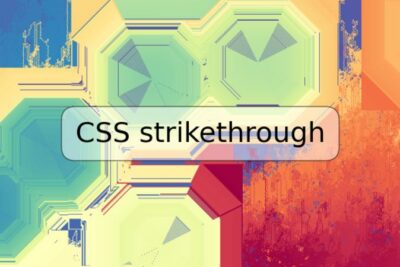

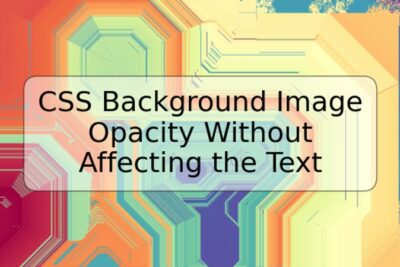



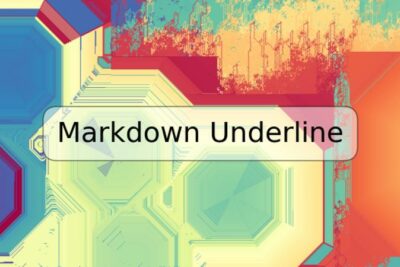
Deja una respuesta